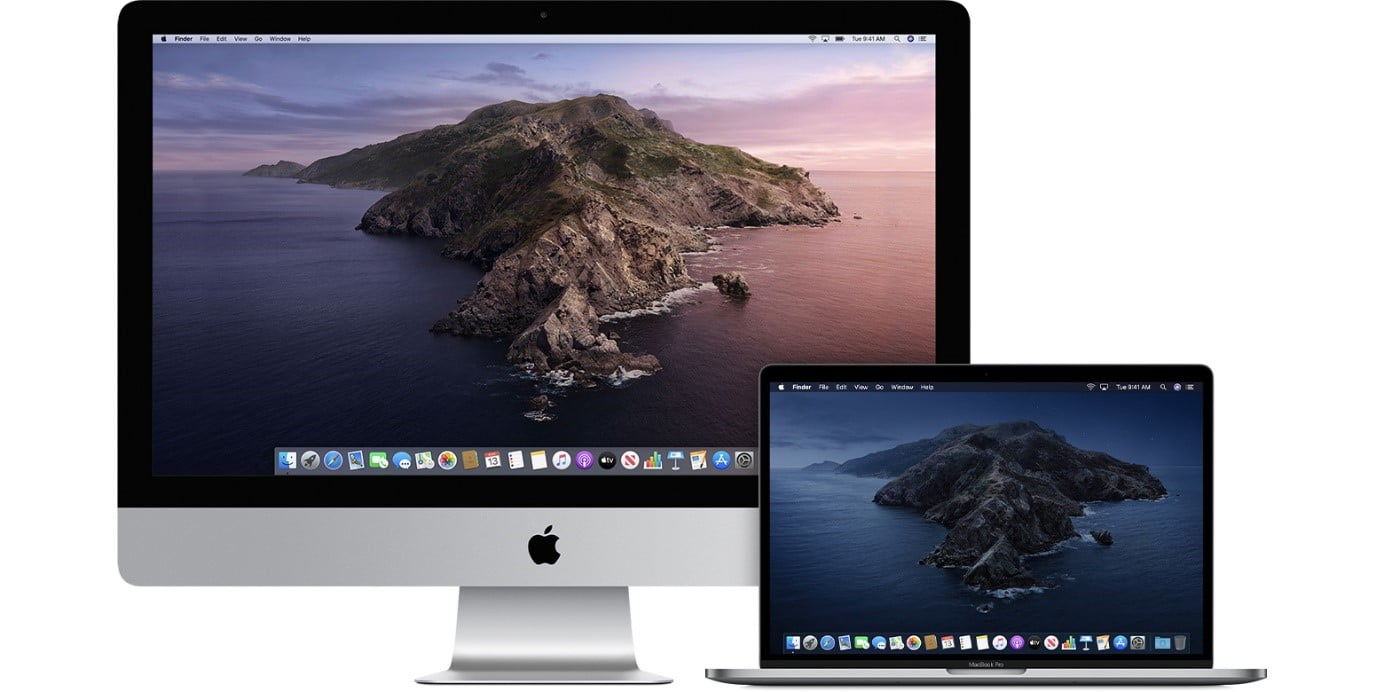
Yazarlar, web geliştiricileri ve programcıların genellikle değişiklikleri izlemek için aynı kodun veya metnin farklı sürümlerini karşılaştırması gerekir. Ancak bir dosyadaki değişiklikleri elle bulmak basit bir iş değildir. Bir belge uzadıkça ve karmaşıklaştıkça karşılaştırma hataları yapma ve zaman kaybetme olasılığınız artar.
Bir dosya karşılaştırma aracı, aynı dosyanın iki (veya daha fazla) sürümü arasındaki farkları karşılaştırmanıza ve birleştirmenize yardımcı olur. Her biri belirli veri türleri ve dosya biçimleri için uyarlanmış farklı türde yardımcı programlar vardır. Bu yazımızda, macOS için en iyi dosya karşılaştırma uygulamalarına bakacağız.
1 – Meld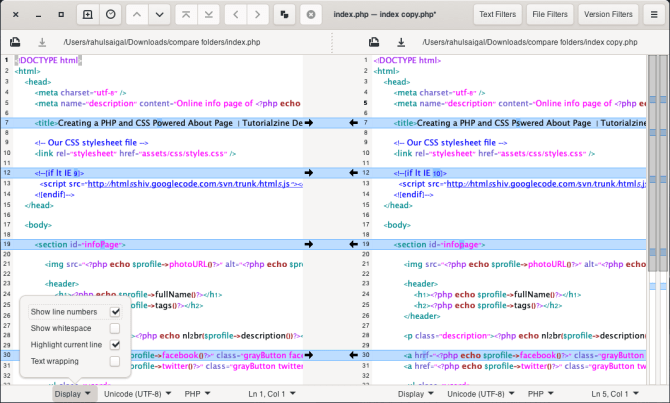
Meld, basit bir fark ve birleştirme aracıdır. Kullanıcı arayüzü sezgiseldir ve tüm fonksiyonlarını özenle, kullanışlı bir menüye yerleştirir. Dosya karşılaştırmasını kolay ve hızlı hale getirmek için birçok özelleştirilebilir ayar vardır. İlk açılışta, uygulama size bir karşılaştırma modülü seçme seçeneği sunar.
Bir karşılaştırmaya başlamak için, Dosya (File) modülünü tıklayın ve dosyalarınızı Finder‘dan seçin. Meld, onları yan yana gösterecektir. Bireysel değişikliklerin görülmesini kolaylaştırmak için bunlar arasındaki farklar vurgulanır.
Panellerin her iki tarafında, renkli bloklarla iki dikey çubuk göreceksiniz. Eklenen, silinen, değiştirilen veya çakışan gibi tüm değişikliklerin kuş bakışı görünümünü sunarlar. Bir dosyanın bloğunu bir başkasıyla kopyalamak veya birleştirmek için bölümdeki okları tıklatın.
2 – Helix P4 Diff ve Birleştirme Aracı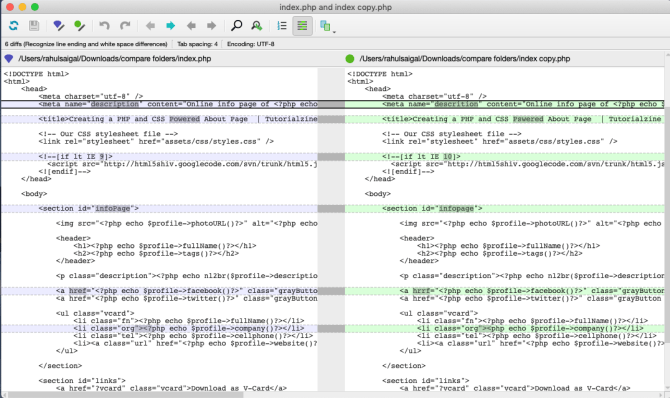
Helix P4V, kaynak dosyaları, web sayfalarını, el kitaplarını, işletim sistemi kodunu ve daha fazlasını yönetmek için kurumsal bir sürüm kontrol yazılımıdır. P4V, tüm verilerinizi barındıran ve bir depoda bulunan Helix, çekirdek sunucusunun istemcisidir. Dosyaları açar ve çalışma alanınızda düzenlersiniz.
Tamamlandığında, değiştirilen dosyayı, tüm dosya revizyonlarını takip ettiği paylaşılan havuza veya depoya geri gönderin. P4V, P4 fark ve birleştirme aracıyla bütünleşir. Mor simge ve renk şeması, girdi dosyasını, yeşil simge ve renk şeması çıktı dosyasını vurgular.
P4Merge, dosyaları yan yana ve ortada bir kaynak dosyası olarak görüntüler. Bu, farklılıkları bulmak ve birleştirilmiş dosyada istediğiniz metni seçmek için, iki dosyayı temel bir dosya ile karşılaştırmanıza olanak sağlar. Gezinmek için Önceki veya Sonraki butonlarına tıklayın.
3 – Beyond Compare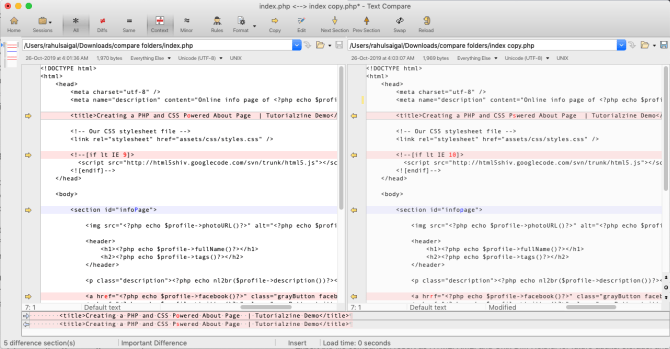
Compare Beyond Compare, dosya ve klasörleri karşılaştırmak için başka bir yardımcı programdır. Birkaç buton ve renkli bir arayüz ile, uygulama özellikleri ve performans arasındaki dengeyi korumaya çalışır. İlk açılışta, belirli bir görev için karşılaştırma modülünü Metin, RTF, Hex, MP3, Tablolar ve daha fazlası arasından seçebilirsiniz.
Uygulama, dosyalarınızı yan yana görüntüleyecektir. Önemli farkları vurgulamak için kırmızı metin, önemsiz değişiklikler için mavi renk kullanır. Bu renkleri, tercihlerinize uyacak şekilde ayarlayabilirsiniz.
Sol bölmedeki genel bakış, küçük resim şeklinde görsel bir renk haritası görüntüler. Gezinmek ve yaptığınızı tüm değişiklikleri görüntülemek için İleri ve Geri butonunu kullanın. Ardından, dosyalarınızı birleştirmek için ok şeklindeki butonları kullanın. Dosyanızı kaydetmek için pencerenin sağında bulunan Kaydet düğmesine tıklayın.
4 – DeltaWalker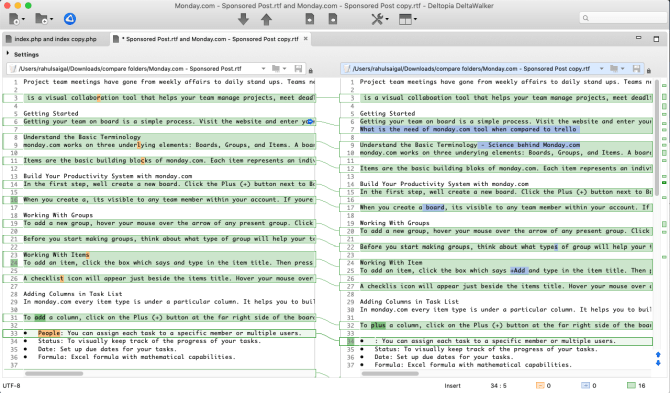
Deltopia tarafından geliştirilen DeltaWalker, çoklu platform destekli, görsel fark tespit etme ve birleştirme aracıdır. Sadece birkaç menü butonuna sahip uygulama arayüzü oldukça sezgiseldir. Farklılıkları bulmanıza yardımcı olmak için görsel parametrelere daha fazla güvenir. Office dosyalarını, Java arşivlerini, ZIP, XML, PDF ve daha fazlasını destekler. Uygulamayı denemek için, iki Excel dosyasını diğer yöntemleri kullanarak nasıl karşılaştıracağımızı test ettik.
Dosya Aç iletişim kutusunu açmak için, giriş alanındaki Gözat düğmesine tıklıyorsunuz. Diğer taraftan, yerel veya uzak bir dosyayı SFTP, HTTPS, WebDAV, Dropbox veya Google Drive üzerinden açabilirsiniz. Uygulama, bloklarda eklenen, silinen, değiştirilen ve çakışan değişiklikleri göstermek için renkleri kullanır.
Ayrıca sonuçları basitleştirmek için ilgili blokla birleştirilen bağlantı hatlarını göreceksiniz. Sağ panelde bulunan dikey renk şeridi, tüm farklılıkları, küçültülmüş görsel haritada bir özet olarak gösterir. Dosyalarınızı birleştirmek için ok simgeli butona (farenin üzerine geldiğinde görünür) tıklayın.
5 – Araxis Merge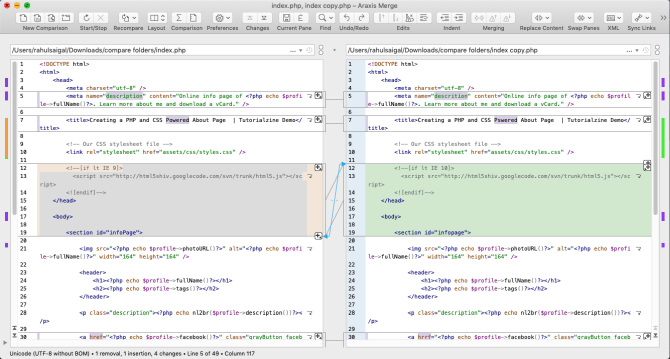
Biraz karmaşık (komplike) bir fark (değişiklik) tespit etme ve birleştirme aracıdır. Office dosyaları, PDF, XML, HTML, ikili (binary) ve kaynak kod dosyaları dahil olmak üzere birçok dosya formatıyla çalışır. Bu zengin özellikler uygulamayı, çeşitli yaratıcı profesyoneller ve kullanım durumları için uygun hale getirir.
Dosyanızı açmak için Gözat butonuna tıklıyorsunuz. Birleştirme, değişiklikleri daha net görmenize yardımcı olmak için metin çıkarma filtreleri ve biçimlendirme araçlarını kullanır.
Çeşitli dosya türlerine göre filtreleri yapılandırmak için Tercihler ⟶ Dosya Karşılaştırmaları ⟶ Dosya Türleri‘ne gidin. Kaydırma çubuğunun yanındaki ince genel görünüm şeritleri, değişikliklerin konumunu gösterir. Ve durum çubuğu size, eklenen, kaldırılan, değiştirilen ve silinen değişikliklerin bir özetini gösterir.
İki düzen seçeneği vardır: Dikey ve Yatay. Her ikisi de 2 ve 3 yollu dosya karşılaştırma modu ile çalışır. Dosyada gezinmek için Önceki veya Sonraki butonlarını (veya kısayolları) kullanın. Ayrıca, dosyaları kopyalamak, değiştirmek veya birleştirmek için her bloktaki küçük birleştirme butonunu tıklatın.








































